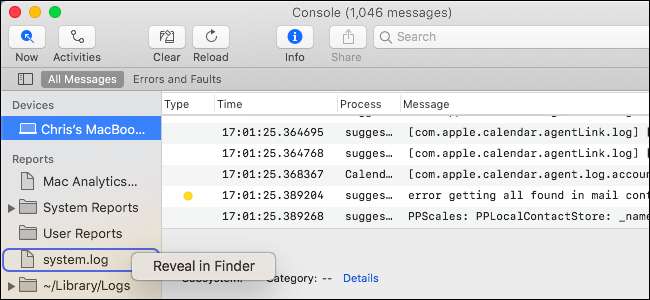Máy Mac của bạn lưu giữ nhật ký hệ thống, có thể giúp chẩn đoán và khắc phục sự cố với macOS và các ứng dụng đã cài đặt của bạn. Các nhật ký này được lưu trữ dưới dạng tệp nhật ký văn bản thuần túy trên ổ đĩa hệ thống của máy Mac và macOS cũng bao gồm một ứng dụng để xem chúng.
Xem Nhật ký Hệ thống trong Ứng dụng Bảng điều khiển
Để xem nhật ký hệ thống Mac của bạn, hãy khởi chạy ứng dụng Console. Bạn có thể khởi chạy nó với tính năng tìm kiếm Spotlight bằng cách nhấn Command + Space, nhập “Console” rồi nhấn Enter. Bạn cũng sẽ tìm thấy nó tại Finder> Applications> Utilities> Console.
Ứng dụng Console, còn được gọi là Console.app, giống như một Trình xem sự kiện của Windows dành cho Mac.
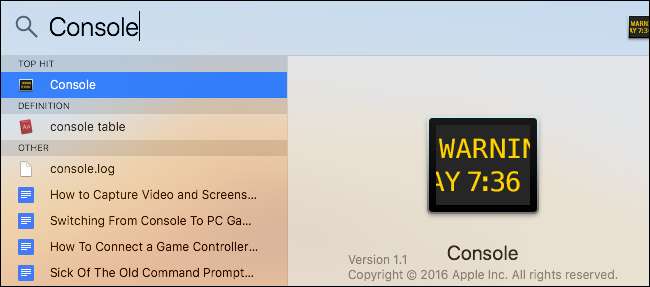
Theo mặc định, bạn sẽ thấy danh sách thông báo bảng điều khiển từ máy Mac hiện tại của mình. Bạn có thể nhấp vào “Lỗi và Lỗi” trong thanh công cụ để chỉ xem các thông báo lỗi, nếu bạn muốn. Bạn cũng có thể sử dụng hộp tìm kiếm để tìm kiếm loại thông báo lỗi mà bạn muốn xem.
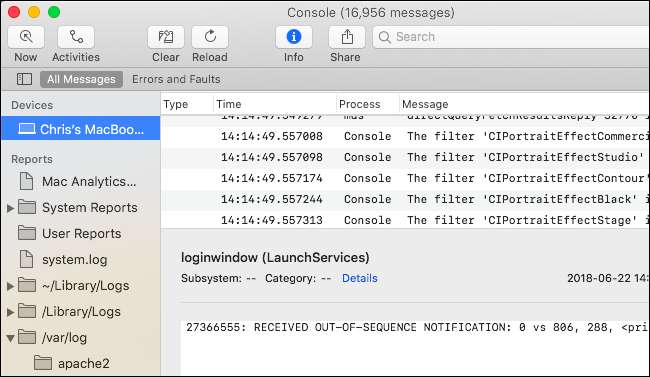
Nhiều bản ghi có sẵn trong Báo cáo. Để xem nhật ký ứng dụng bị treo và đóng băng, hãy nhấp vào “Báo cáo hệ thống” cho các ứng dụng hệ thống hoặc “Báo cáo người dùng” cho các ứng dụng người dùng. Bạn sẽ thấy nhiều loại nhật ký có phần mở rộng tệp như .crash, .diag và .spin. Bấm vào chúng để xem chúng trong ngăn Thông tin.
Nếu bạn cần thêm thông tin về lý do tại sao ứng dụng gặp sự cố trên hệ thống của mình, bạn có thể tìm thấy nó tại đây. Nhà phát triển ứng dụng cũng có thể cần thông tin này để khắc phục sự cố xảy ra trên máy Mac của bạn.
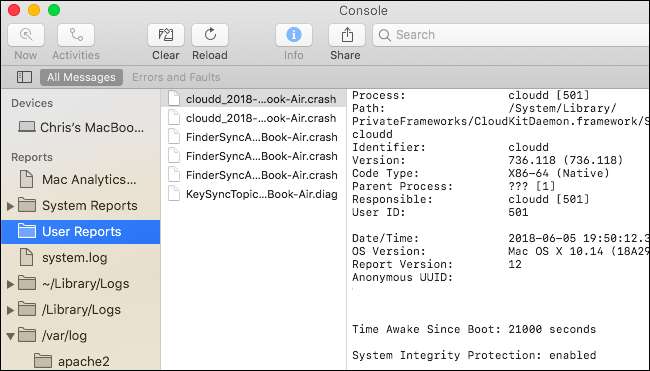
Để xem tệp nhật ký hệ thống, hãy nhấp vào “system.log.” Để duyệt các nhật ký dành riêng cho ứng dụng khác nhau, hãy xem qua các thư mục khác tại đây. “~ Library / Logs” là thư mục nhật ký ứng dụng dành riêng cho người dùng của tài khoản Mac hiện tại của bạn, “/ Library / Logs” là thư mục nhật ký ứng dụng trên toàn hệ thống và “/ var / log” thường chứa nhật ký cho các dịch vụ hệ thống cấp thấp . Thanh tìm kiếm cũng hoạt động để lọc các tệp nhật ký này.
Để xem nhật ký của tài khoản người dùng Mac khác trong “Báo cáo người dùng” hoặc “~ / Thư viện / Nhật ký”, bạn sẽ phải đăng nhập với tư cách người dùng đó rồi mở ứng dụng Bảng điều khiển.
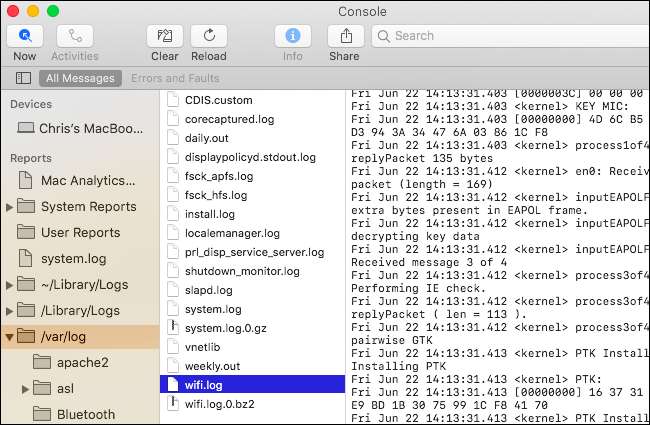
Bạn có thể sao chép dữ liệu từ nhật ký hệ thống của mình sang tệp văn bản, nếu bạn cần xuất dữ liệu đó để chia sẻ với người khác nhằm mục đích khắc phục sự cố. Đầu tiên, nhấp vào Chỉnh sửa> Chọn Tất cả để chọn tất cả các thư trên màn hình hiện tại. Tiếp theo, nhấp vào Chỉnh sửa> Sao chép để sao chép chúng vào khay nhớ tạm của bạn.
Tiếp theo, mở ứng dụng TextEdit — ví dụ: bằng cách nhấn Command + Space, nhập “TextEdit” và nhấn “Enter”. Tạo một tài liệu mới, sau đó chọn Chỉnh sửa> Dán để dán thư vào tệp văn bản. Nhấp vào Tệp> Lưu để lưu tệp văn bản của bạn sau đó.

Tìm tệp nhật ký trên đĩa
Các nhật ký này cũng là các tệp văn bản thuần túy mà bạn có thể tìm thấy trên đĩa cục bộ của máy Mac. Điều này có nghĩa là bạn có thể duyệt chúng trong Finder hoặc qua Terminal, mở chúng trong các ứng dụng khác, sử dụng các công cụ dòng lệnh với chúng và sao lưu các tệp.
Để tìm các tệp nhật ký này, hãy tìm các vị trí sau:
- Thư mục Nhật ký Hệ thống : / var / log
- Nhật ký hệ thống : /var/log/system.log
- Dữ liệu phân tích Mac : / var / log / DiagnosticMessages
- Nhật ký ứng dụng hệ thống : / Thư viện / Nhật ký
- Báo cáo hệ thống : / Library / Logs / DiagnosticReports
- Nhật ký ứng dụng của người dùng : ~ / Thư viện / Nhật ký (nói cách khác, / Người dùng / TÊN / Thư viện / Nhật ký)
- Báo cáo Người dùng : ~ / Library / Logs / DiagnosticReports (nói cách khác, / Users / NAME / Library / Logs / DiagnosticReports)
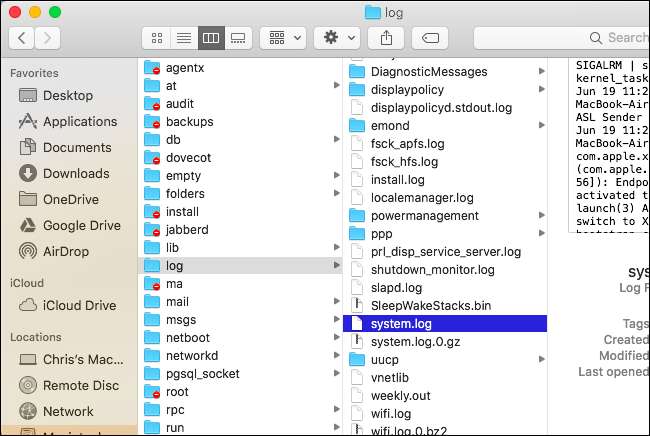
Nếu bạn cần nhớ nơi tìm một trong những thư mục này, bạn có thể mở ứng dụng Console (tại /Application/Utilities/Console.app), nhấn Ctrl + hoặc nhấp chuột phải vào một trong các nhật ký hoặc thư mục trong thanh bên, và chọn “Reveal in Finder” để xem vị trí của nó trên đĩa.